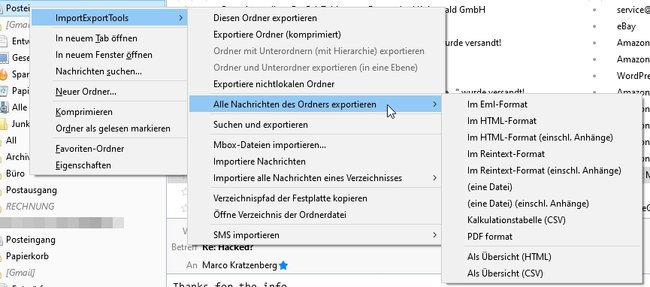Man kann verschiedene Methoden nutzen, wenn man in Thunderbird Mails sichern will. Das E-Mail-Programm hat eine eingebaute Archiv-Funktion Ihr könnt einzelne E-Mails als EML-Dateien speichern oder nutzt ein Plugin, mit dem ihr alle Thunderbird-E-Mails exportieren und auf einen anderen Rechner umziehen könnt.
In den meisten Fällen wollt ihr in Thunderbird sicherlich einzelne Mails sichern, etwa als Beweis. Denn in der Regel nutzt man ein IMAP-Konto, bei dem alle E-Mails so lange auf dem Mailserver liegen bleiben, bis ihr sie selbst löscht. Thunderbird bietet auch eine Option, mit der ihr jederzeit ein Mail-Archiv anlegen könnt. So richtig komfortabel wird das Ganze, wenn ihr ein kostenloses Plugin verwendet, dann stehen euch nämlich gleich noch verschiedene Dateiformate zur Verfügung.
In Thunderbird E-Mails speichern und auf der Festplatte sichern
Wenn ihr in Thunderbird einzelne oder mehrere markierte E-Mails sichern wollt, geht das an vielen Stellen.
Ihr könnt dazu:
- Eine oder mehrere Nachrichten markieren, dann mit der rechten Maustaste darauf klicken und „Speichern unter…“ anwählen. In dem Fall werden die Nachrichten als EML-Datei gespeichert.
- Eine einzelne E-Mail exportiert ihr in Thunderbird, indem ihr im Nachrichtenfenster in der Symbolleiste auf „Mehr“ klickt und dann auf „Speichern unter…“.
- Alternativ klickt einfach irgendwo in der Nachricht mit der rechten Maustaste und dort dann auf „Speichern unter…“.
Die Mails werden als einzelne Dateien im Format EML gespeichert und tragen einen Namen, der aus dem E-Mail-Betreff besteht. Mit einfachen Mitteln lassen sich diese EML-Dateien öffnen. Ihr könnt sie beispielsweise jederzeit mit einem Doppelklick in Thunderbird ansehen.
Beim Speichern von E-Mails in Thunderbird wird eine Kopie der Nachricht auf der Festplatte gespeichert, ohne sie aus eurem Konto zu entfernen. Das ist beim Archivieren anders. Da wird die E-Mail aus ihrem Ordner in den Archiv-Ordner verschoben. Allerdings könnt ihr diese Nachrichten dann nicht einfach verschieben und weitergeben.
Mit Thunderbird E-Mails archivieren
Thunderbird hat eine eingebaute Archivierungsfunktion, mit der ihr E-Mails archivieren könnt. Dabei werden die ausgewählten Nachrichten dann an eine andere Stelle verschoben und auch auf der Festplatte gespeichert. Allerdings nicht in einem Format, aus dem man schnell einzelne E-Mails herausziehen könnte. Dieses Archiv dient nur als eine Art Sammelordner für Dateien, die ihr nicht verlieren wollt.
Das Archivieren von Mails muss in Thunderbird zunächst aktiviert werden. Das geht so:
- Klickt links auf die Bezeichnung eures jeweiligen E-Mail-Kontos. In der Regel ist das die E-Mail-Adresse.
- Daraufhin seht ihr rechts verschiedene Optionen zu dem Konto. Etwa in der Mitte klickt auf „Konten-Einstellungen bearbeiten“.
- Nun öffnet sich ein Fenster mit allen Einstellungen, die ihr in diesem Konto vornehmen könnt. Falls ihr mehrere Konten nutzt, müsst ihr diese Schritte für jedes Konto einzeln durchführen.
- Klickt im Auswahlmenü dieses Kontos links auf „Kopien & Ordner“.
- Wieder etwa in der Mitte seht ihr den Abschnitt „Nachrichtenarchiv“. Setzt direkt darunter einen Haken bei „Archiv speichern unter“.
Jetzt könnt ihr darunter auswählen, wo ihr die archivierten Daten speichern wollt. Falls ihr etwa die Option „Ordner Archiv in E-Mail-Adresse“ wählt, wird ein neuer Ordner namens Archiv unterhalb eurer E-Mail-Adresse angelegt.
Alternativ könnt ihr auch in „Lokale Ordner“ speichern oder unterhalb des Ordners „Lokale Ordner“ einen eigenen Sammelordner für euer Archiv anlegen.
So legt ihr eigene lokale Ordner an:
- Wenn ihr Thunderbird startet, werden links die eingerichteten E-Mail-Adressen angezeigt.
- Darunter seht ihr einen Eintrag namens „Lokale Ordner“.
- Klickt mit der rechten Maustaste auf diesen Eintrag.
- Dort könnt ihr jetzt auf den Befehl „Neuer Ordner…“ klicken und beliebig viele neue Ordner anlegen.
Diese Ordner lassen sich anschließend in den Kontoeinstellungen auswählen, wenn ihr euch dort im Nachrichtenarchiv für die Option „Anderer Ordner“ entscheidet.
Diese ganzen Aktionen archivieren noch keine einzige E-Mail! Ihr müsst das Anlegen des Archivs von Hand anstoßen, wenn ihr E-Mails sichern wollt.
- Markiert in der E-Mail-Liste eine oder mehrere Mails.
- Klickt mit der rechten Maustaste auf die Markierung und wählt den Eintrag „Archivieren“ aus.
- Um alle E-Mails der Liste zu archivieren, drückt die Tastenkombination Strg + A. Dadurch werden alle Mails dieses Ordners markiert.
- Bedenkt: Archivierte E-Mails verschwinden aus eurem Mail-Ordner und werden ins Archiv bewegt.
Thunderbird-Plugin: E-Mails sichern und Umziehen durch Ex- und Import
Ein Gratis-Plugin namens ImportExportTools eignet sich hervorragend dafür, in Thunderbird eure E-Mails zu sichern, sie zu exportieren und sogar ganze Ordner zu speichern. Außerdem könnt ihr es verwenden, um auf einem anderen Rechner diese E-Mails wieder zu importieren.
Nach der Installation des Plugins findet ihr den Eintrag ImportExportTools im Menü „Extras“ sowie im Kontextmenü (rechte Maustaste) der verschiedenen Mail-Ordner.
Damit lassen sich Ordner, einzelne Mails und sogar der gesamte Mailbestand von Thunderbird sichern. Ihr könnt auswählen, in welchem Format gespeichert wird und die exportierten E-Mails mit demselben Plugin wieder in Thunderbird importieren.
Hat dir der Beitrag gefallen? Folge uns auf WhatsApp und Google News und verpasse keine Neuigkeit rund um Technik, Games und Entertainment.